ご注意下さい
この記事は3年以上前に書かれた記事ですので、内容が古い可能性があります。
いつインド人が上司になるのか分からないので4月よりちこちこと英語勉強を始めています。
勉強の効果は全く感じませんがiPhoneを使った勉強方法についてご紹介しておきます。
英語を勉強する際にCD付きの書籍を購入し、それを通勤電車の中で勉強する方も多いかと思います。
リスニング中に聞き取りづらい箇所は巻き戻しをしたい時もあるでしょう。ところがiPodの操作が面倒でだいたい1曲リピートで聞き流しているのではないでしょうか?
ところがiTunesにCDを取り込むんだ後にオーディオブック形式に変換することで
- 30秒の巻き戻しが一発でできる
- その曲を最後再生していた所から再生できる
- 倍速再生、1/2再生が可能となる
ということが簡単にできます。また、楽曲と簡単に区別することができるのでiPodの整理術にもなりますね。
ではやり方を見ていきましょう。
まずは通常通りiTunesに書籍付属のCDを取り込みます。
その後取り込んだ曲を全部選択し、右クリック→プロパティ→オプションタブを選択します。
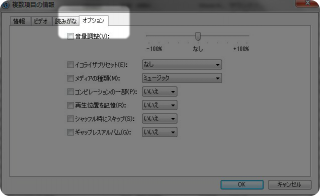
メディアの種類を「オーディオブック」、再生位置の記憶を「はい」にすることで完了です。非常に簡単です。
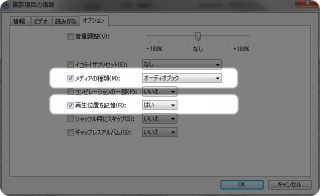
このようにiTunesではミュージックではなくブックのところに表示されるようになります。
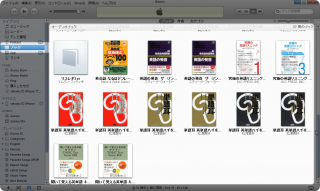
iPhoneのiPodからはこのように見えます。
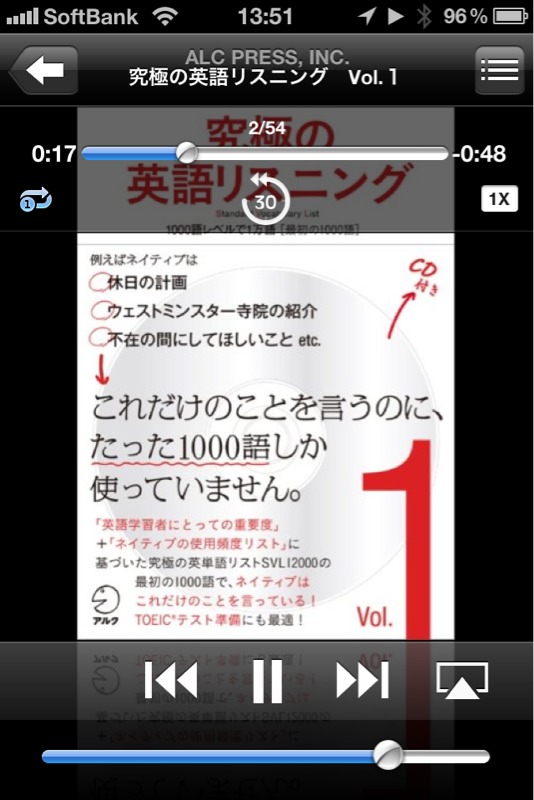
30というところを押すと30秒の巻き戻しができます。また1xという箇所を押すことで倍速再生と1/2再生ができます。
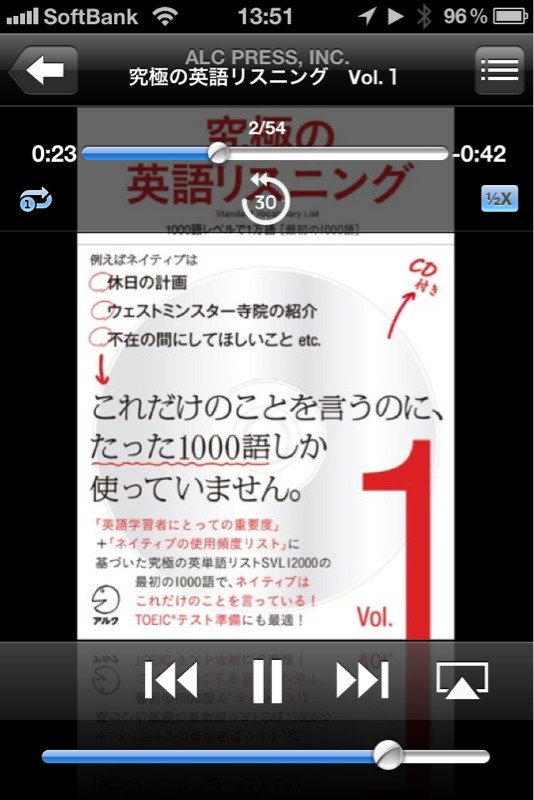
1/2再生はちょっとエコーがかかったような音になるのでリスニング勉強に向いているかは正直微妙ですが上級者には倍速再生なんていいんじゃないかと思います。
Skippyという無料アプリを使えばもっときめ細かく巻き戻し、早送り可能になりさらに便利になります。
Skippy 2.1(無料)
カテゴリ: ミュージック
価格: 無料
販売元: mattsoftware.com - Matthew Paine(サイズ: 1.1 MB)
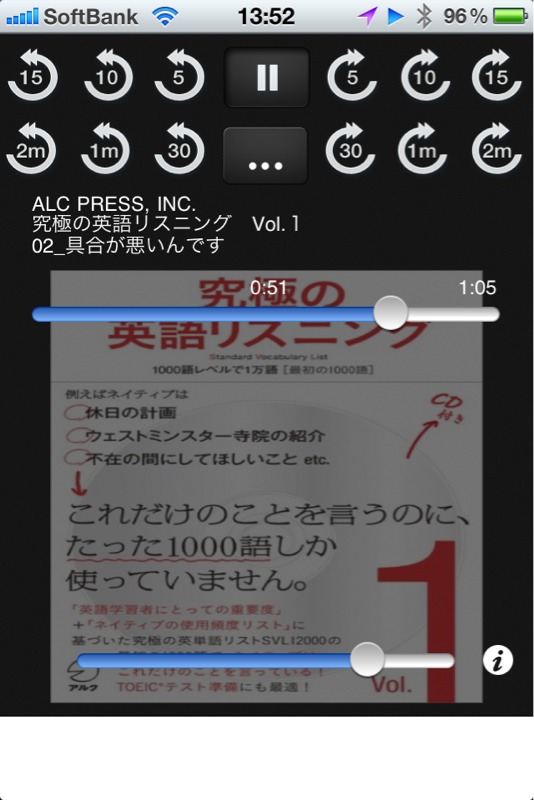
ちなみにiTunesで曲を選択し、プロパティ→歌詞タブに文字を入力することで、iPhoneのiPodで表示することができますのでますます電車の中で勉強しやすくなること請け合いです。
(入力するのが非常に面倒ですが、打ち込むことも勉強、と割り切りましょう)
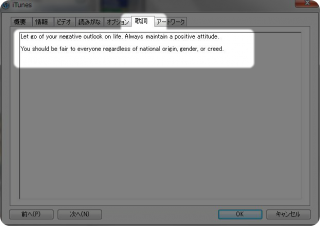
iPodからはこのように見えます。
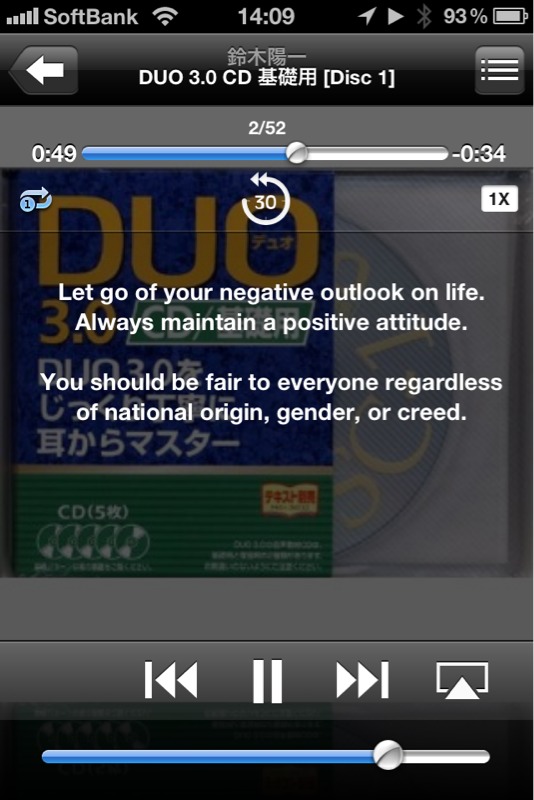
Skippyからこの歌詞が見えないのはちょっと残念です。

ちなみにアートワークはちゅねともを利用させてもらっています。
(12/3追記)
iTunes Matchを利用していると、メディアタイプをオーディオブックに変更できないようです。
その場合にはiTunes Storeよりいったんアカウントをサインアウトしてから試してみるとオーディオブックへの変換ができるようです。
